ReShade to program pozwalający upiększać grafikę w grach komputerowych. Niestety ReShade został zablokowany w grze PLAYERUNKNOWN’S BATTLEGROUNDS, przez co gra nie uruchamia się, gdy program jest zainstalowany. Jak go usunąć z folderu PUBG?

ReShade po dodaniu do folderu wybranej gry pozwala ją upiększyć poprzez dodanie nowych efektów post-processing oraz zmianę jasności, kontrastu, poziomu gammy itp. Można dodać efekty głębi pola (Depth of Field), podciągnąć kolory w grach (albo je obniżyć), wprowadzić dodatkowe wygładzanie krawędzi (SMAA), a także wyostrzyć obraz, gdy domyślnie jest on lekko rozmazany. Niestety, w PLAYERUNKNOWN’S BATTLEGROUNDS już nie pogramy z włączonym ReShade.
Dlaczego ReShade został zablokowany w grze PLAYERUNKNOWN’S BATTLEGROUNDS?
Wyostrzenie gry, która ma niski poziom ostrości przecież nie jest niczym złym, prawda? Niestety, gracze korzystający z ReShade wykorzystywali możliwości tego dodatku w celu zdobycia przewagi nad przeciwnikami. Wszystkie zmiany graficzne dokonywane przez ReShade są bazowane na filtrach nakładanych na ekran. Działa to trochę tak, jak filtry na Instagramie (dlatego np. ReShade pokrywa również interfejs, a nie tylko grafikę 3D w grze).
Filtrów do ReShade jest sporo, a wśród nich można znaleźć też takie, które pozwalają odpowiednio wystylizować ekran np. na potrzeby uzyskania efektu retro. Znajdziemy tu filtry emulujące monitory i telewizory CRT, a także filtr ZOOM, który… przybliża obraz. Gracze wykorzystywali ten filtr w celu sztucznego przybliżenia obrazu, co pozwalało dostrzegać im wrogów z daleka i celniej strzelać nawet bez użycia lunety.
Co więcej, bardzo wielu graczy korzystających z ReShade w PUBG wykorzystywało go do łatwiejszego zauważenia wrogów poprzez ekstremalne podkręcenie kolorów i skrajne wyostrzenie obrazu.

Zrzut ekranu: Rockit14
W ten sposób każdy element na ekranie bardziej się wyróżniał na tle innych i nie zlewał się w całość. Trochę to przykre, gdyż uczciwe użycie programu pozwalało uzyskać zdecydowanie lepszą klarowność obrazu bez dokonywania ekstremalnych zmian mających na celu ułatwić doglądanie przeciwników.
Koniec końców twórcy zdecydowali, że dodatek ten daje nieuczciwą przewagę nad innymi graczami, w wyniku czego ReShade został zablokowany przez najnowsze zabezpieczenia przeciw oszustom w PUBG. Tak naprawdę nie wiadomo, czy było to celowe działanie przeciwko ReShade’owi, czy też program oberwał rykoszetem w wyniku najnowszych zabezpieczeń gry.
Fakt jednak pozostaje taki, że gry nie uruchomimy, gdy pliki ReShade są nadal w folderze z PUBG. Nie musisz się jednak martwić – bana za posiadanie ReShade nie dostaniesz, aczkolwiek nie uruchomisz gry dopóki nie usuniesz tych plików z folderu PUBG. Zobaczmy zatem, jak to zrobić.
Jak usunąć ReShade z PUBG oraz innych gier?
Jak coś zainstalowałem/-am, to przecież umiem to usunąć, prawda? Nie zawsze tak jest. ReShade instaluje się bezpośrednio do folderu z grą, umieszczając tam folder z filtrami (reshade-shaders), a także plik DLL, pliki INI oraz plik konfiguracyjny z naszym zestawem ulepszeń.
Oto lista plików i folderów, które ReShade tworzy po zainstalowaniu w grze:
- /reshade-shaders/ (cały folder)
- dxgi.dll
- dxgi.ini
- dxgi.log
Powyżej wymienione pliki i foldery znajdują się zawsze w katalogu gry, w miejscu, w którym umieszczony jest plik .EXE odpowiedzialny za jej uruchomienie.
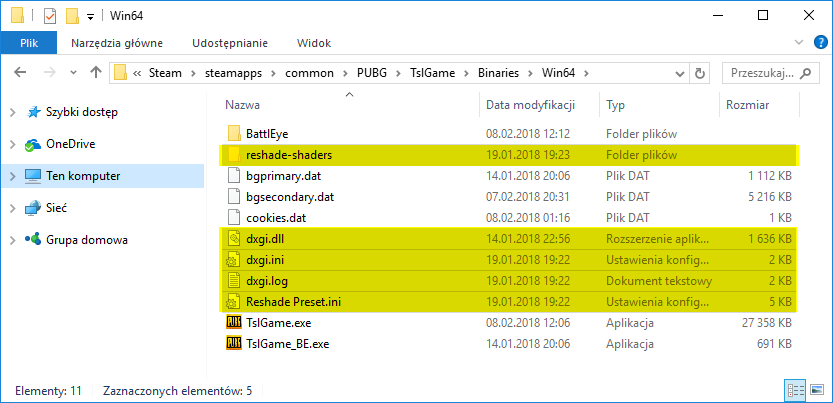
W przypadku PUBG, ReShade zainstalowany jest w poniższej ścieżce:
Steam/steamapps/common/PUBG/TslGame/Binaries/Win64/
Gdy spróbujemy uruchomić grę po ostatniej aktualizacji, to otrzymamy błąd od BattleEye Launcher, jak poniżej. Błąd ten wskazuje, że plik dxgi.dll odpowiedzialny za ReShade został zablokowany i gra nie może być uruchomiona. Musimy więc usunąć ReShade.
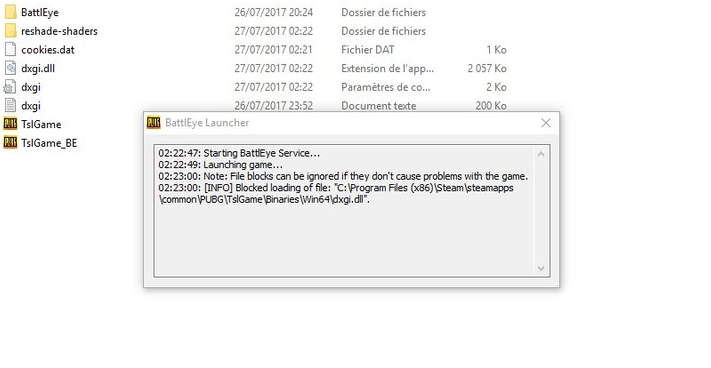
Aby usunąć ReShade, należy wykasować folder "reshade-shaders", a także pliki "dxgi.dll", "dxgi.ini" oraz "dxgi.log" z folderu z grą.
W folderze może znajdować się jeszcze jeden plik z rozszerzeniem .INI, zawierający nasz „preset”, czyli zestaw ustawień ReShade’a. Jego nazwa jest indywidualna, gdyż mogliśmy go sami stworzyć lub pobrać gotowy z sieci (np. „Reshade Preset.ini”).
Jeśli taki plik widzisz w folderze gry, to również możesz go usunąć. Nic się jednak nie stanie, gdy go zostawisz – zawiera on jedynie informacje o tym, jakich filtrów ReShade ma używać, ale bez pozostałych plików DLL jest on bezużyteczny. Po usunięciu ReShade możesz włączyć grę. Teraz gra uruchomi się normalnie bez filtrów graficznych.
